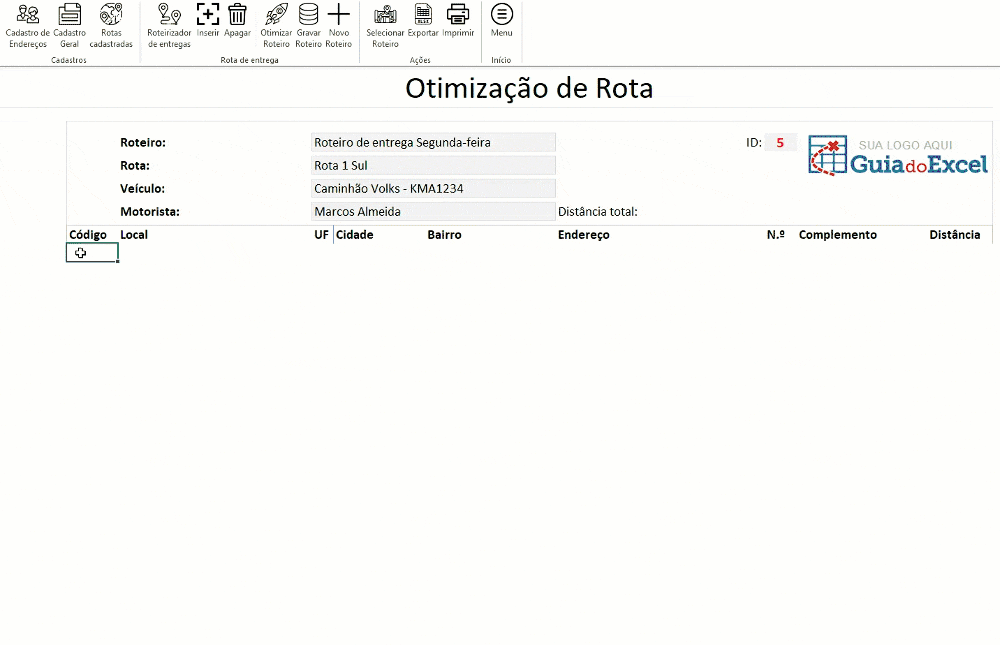Neste artigo você pode baixar a planilha de distâncias de cidades no Excel, com download gratuito da planliha desbloqueada para uso e vídeo.
Planilha de Distâncias de Cidades no Excel
Nesta planilha você terá as distâncias entre várias capitais e grandes cidades do Brasil e como buscar estes dados de uma forma simples na planilha definindo a cidade de origem e destino e retornando a distância entre elas.
Como retornas as distâncias entre duas cidades no Excel
Com base nas informações contidas na planilha do DNIT com a distância entre as principais cidades, vamos fazer passo-a-passo uma busca utilizando fórmulas para localizar a informação de forma rápida.
Siga o tutorial abaixo que demonstra como buscar a distância entre duas cidades nesta planilha.
Lembrando que para aumentar a sua base, basta digitar novas cidades nas colunas e linhas e alimentar as distâncias para que a planilha fique automaticamente atualizada.
A base de dados matricial das cidades está em uma planilha da pasta de trabalho.
1. A base de dados está disposta em linhas e colunas, sendo que as colunas chamamos de origem e as linhas de destino apenas afim de nomenclatura e entendimento ao longo do artigo.
A planilha base de distância entre cidades está então disposta da seguinte forma:
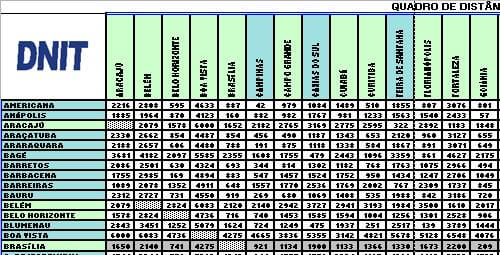
2. Selecione as cidades na primeira coluna e nomeie o intervalo como “Origem“, digitando esta informação na caixa de nome, ou na guia Fórmulas Definir nome.
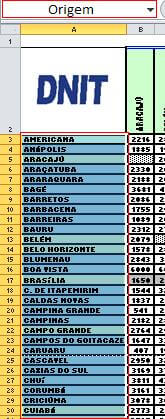
3. Selecione as cidades destino na primeira coluna e na caixa de nome, nomeie o intervalo como “Distancia“.
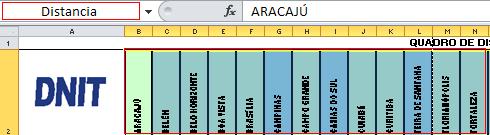
4. Em uma nova planilha digite nas células as informações abaixo:
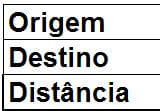
5. Selecione a célula ao lado do campo descrito como origem, clique na guia Dados e selecione a opção Validação de Dados.
Nesta opção selecione em Permitir a opção Lista, e em fonte digite =Origem, que é exatamente as cidades da primeira coluna.

6. Selecione a célula ao lado do campo descrito como destino, clique na guia Dados e selecione a opção Validação de Dados.
Nesta opção selecione em Permitir a opção Lista, e em fonte digite =Destino, que é exatamente as cidades da primeira linha.

7. Na célula ao lado do campo distância digite a fórmula conforme abaixo.
=ÍNDICE(QUADIST!A2:AL113;CORRESP(‘Distância entre cidades’!F8;QUADIST!A2:A113; 0);CORRESP(‘Distância entre cidades’!F9;QUADIST!A2:AL2; 0))&” KM”
A explicação para utilização das fórmulas ÍNDICE e CORRESP você pode ler no artigo https://guiadoexcel.com.br/indice-corresp.
O resultado final é conforme abaixo, ao selecionar a origem e o destino a planilha busca automaticamente a distância.
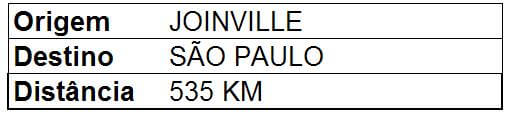
Download da planilha
Para realizar o download desta planilha de distâncias entre cidades Excel, basta clicar no botão abaixo e fazer parte do grupo do Guia do Excel.
Nele você receberá e-mails semanais com novos artigos, dicas e ofertas de treinamentos e planilhas que irão te ajudar na sua carreira e trabalho.
Conheça também planilha de roteirização de entregas
Sua empresa trabalha com entregas ou coletas? Conheça esta planilha de roteirização de entregas.
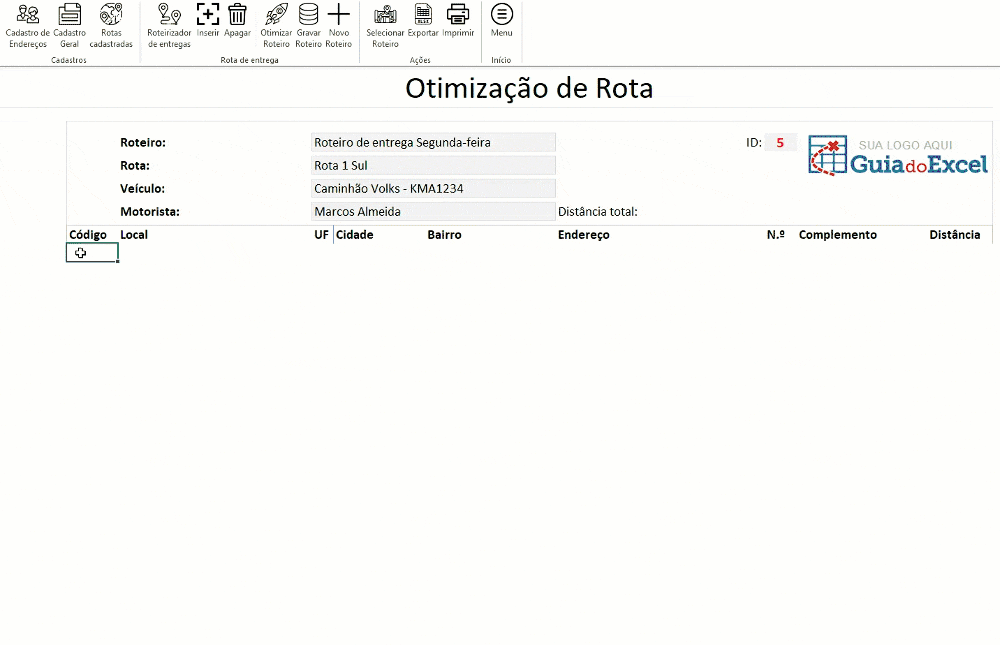
Planilha de gerenciamento de frota de veículos
A planilha de controle e manutenção de veículos Excel auxilia no gerenciamento dos veículos da sua empresa.
A organização da frota de carros da empresa são muito importantes, pois ali há muito valor empregado e ainda despesas importantes que são feitas mensalmente.
O sistema de gerenciamento de veículos vêm ao encontro da solução deste problema apresentando uma solução, completa e muito simples e prática na sua utilização.
MENU
Ao abrir ela você tem esta aparência, aonde os botões estão facilmente localizados na parte superior do programa separados de forma a facilitar as ações do usuário do sistema.
Acessando o Menu principal do sistema o usuário já tem acesso as funcionalidades do sistema de forma simples e intuitiva.
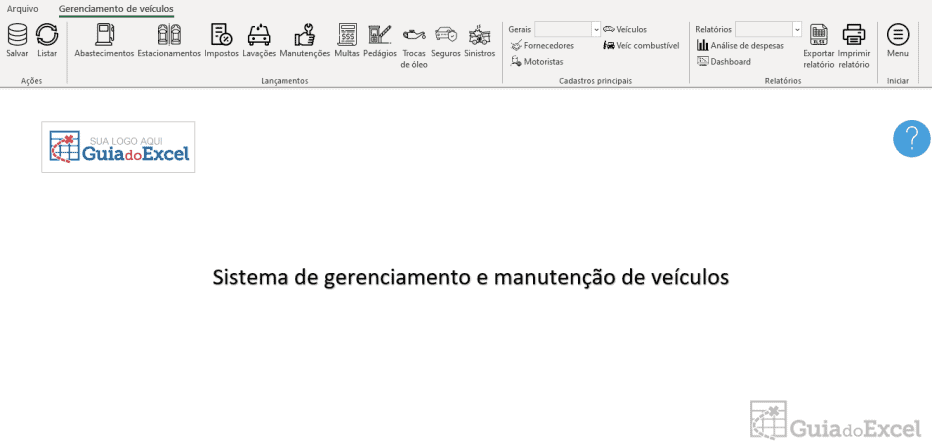
Conheça também planilha de roteirização de entregas
Planilha de roteirização de entregas Excel.
Sua empresa trabalha com entregas ou coletas? Conheça esta planilha de roteirização de entregas.